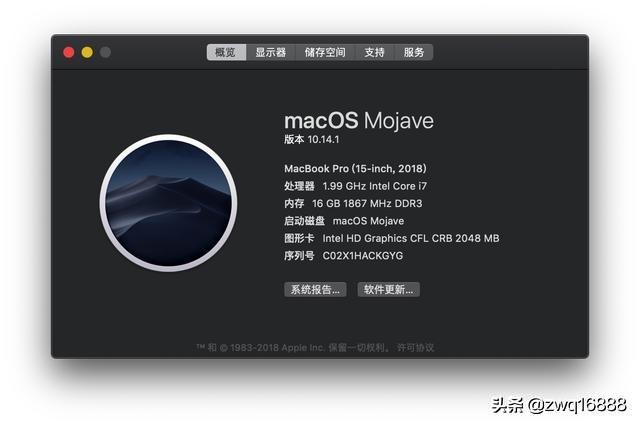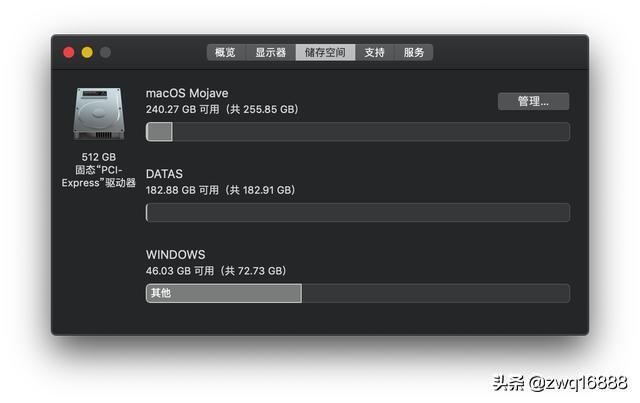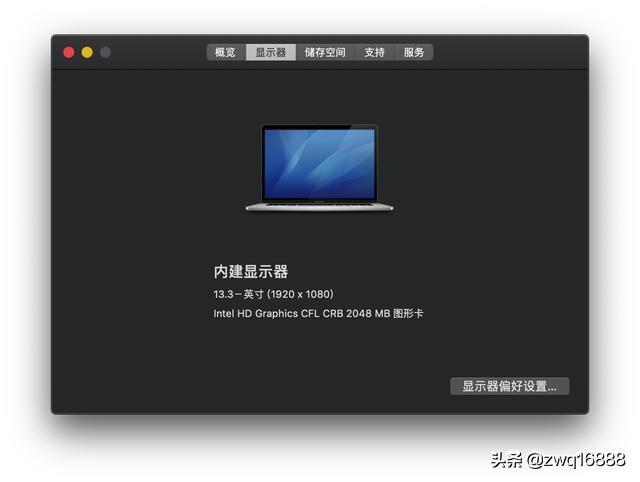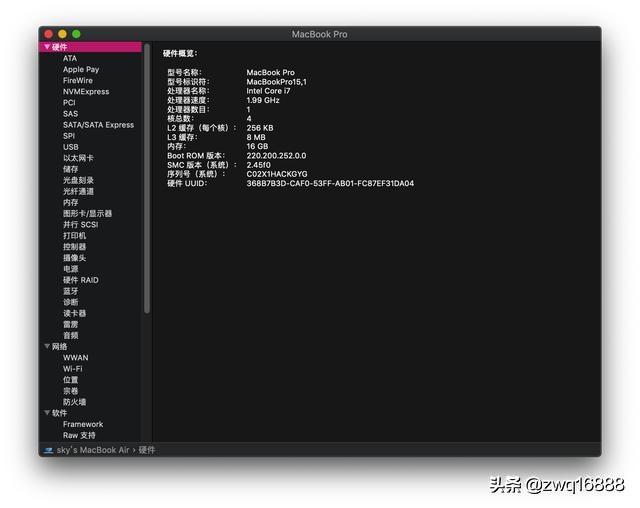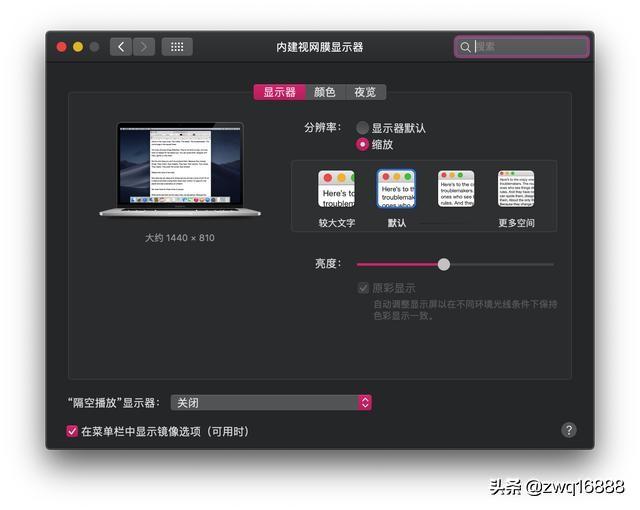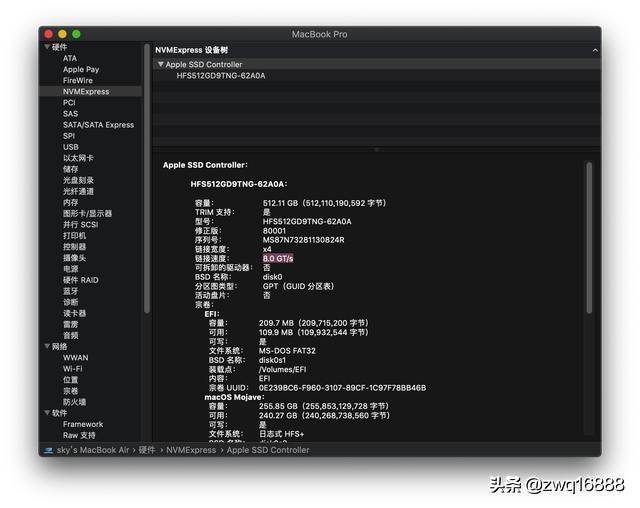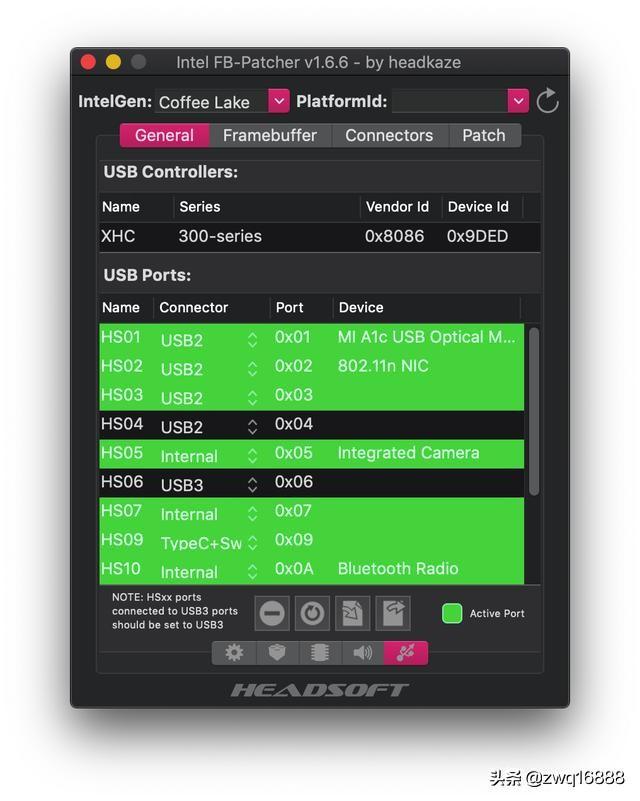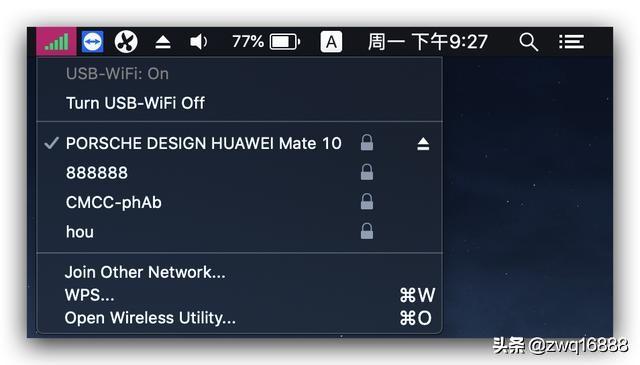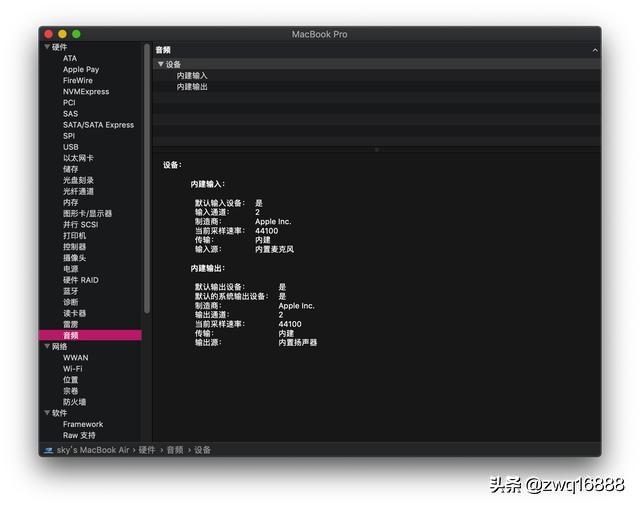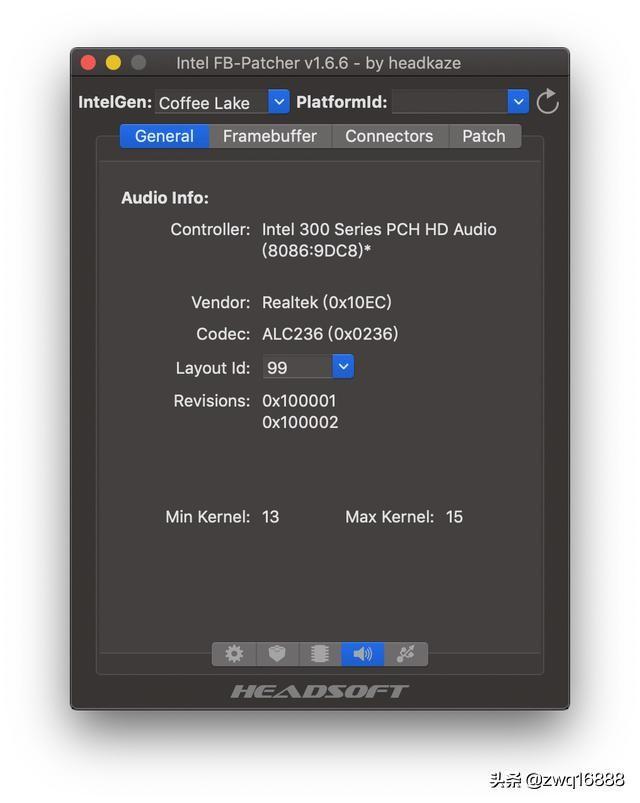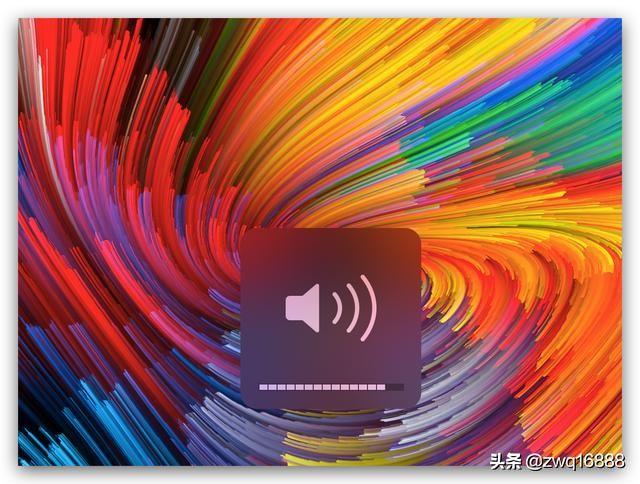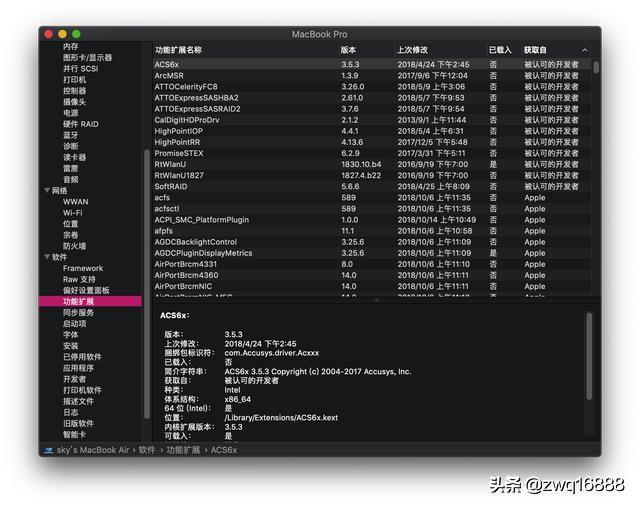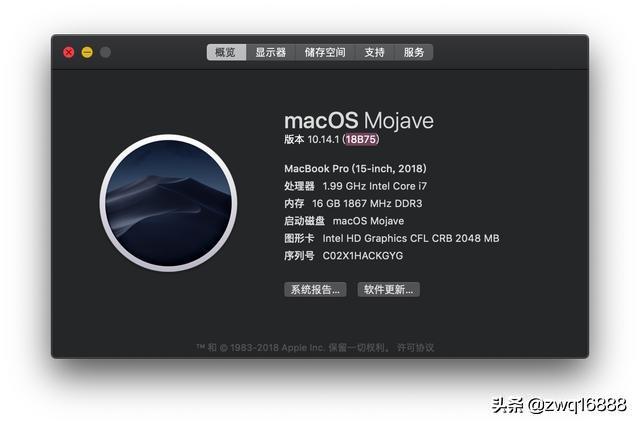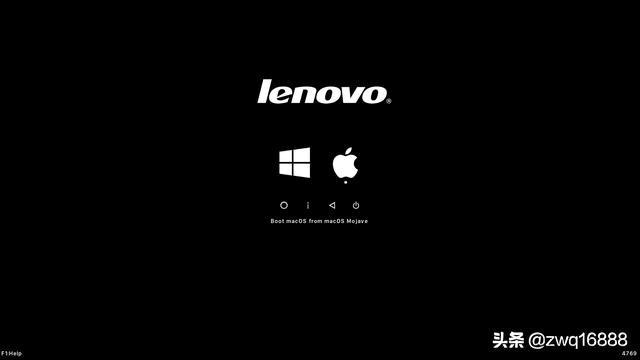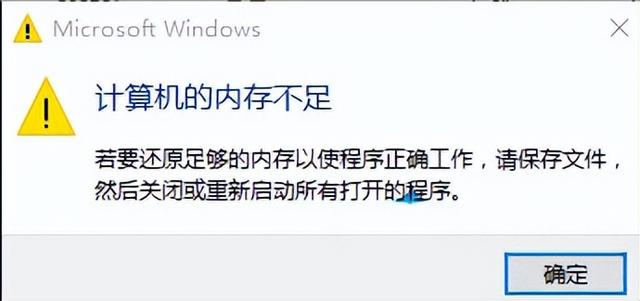小新air12u盘装系统
(小新air14u盘重装系统)
电脑配置
详细的规格信息
计算机型号联想Lenovo Air 13 IWL笔记本电脑
操作系统macOS Mojave 10.14.1 18B75/macOS High Sierra 10.13.6 17G2208
处理器Intel? Core? i7-8565U CPU @ 1.80GHz
内存16 GB 1867MHz
硬盘Crucial_CT500MX200SSD1 (500G固态)PM981无法驱动,需要更换
显卡英特尔 HD Graphics 500 8086:3EA0(Whiskey Lake) (显卡仿冒:注入platform-id:0x3e9b0009)
显示器FHD 1920x1080 (13.3 英寸)
声卡ALC236 (layout-id:2)
网卡REALTEK 10EC:B822 已更换为Bcm94352z(14E4:43B1)
Windows下制作macOS Mojave安装盘
准备工具
U盘大于8GU 市场大小不限 PE 下载磁盘系统镜像:点击前etcher制作和安装镜像
镜像制作:下载etcher,打开镜像,选择U盘,点击Flash即可
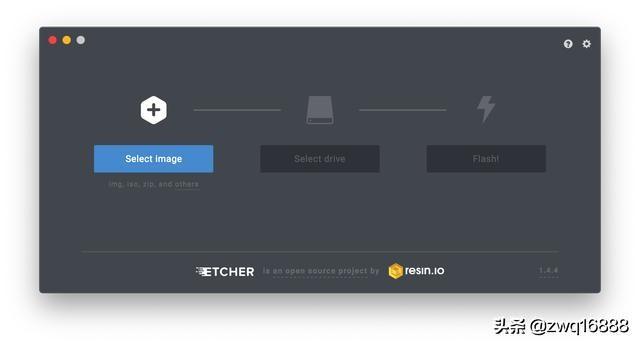
小新BIOS设置
开机按F2或者F12键进入BIOS设置
ConfigurationSystem Performance Mode: Intelligent解决20%以下电量时蓝牙关闭问题SecurityIntel SGX: Disable or Software Control视BIOS不同版本的操作会有所不同BootBoot Mode: Legacy SupportBoot Priority: UEFI FirstFast Boot: DisabledExitOS Optimized Defaults: Disabled安装系统
开机,按F12选择U盘引导
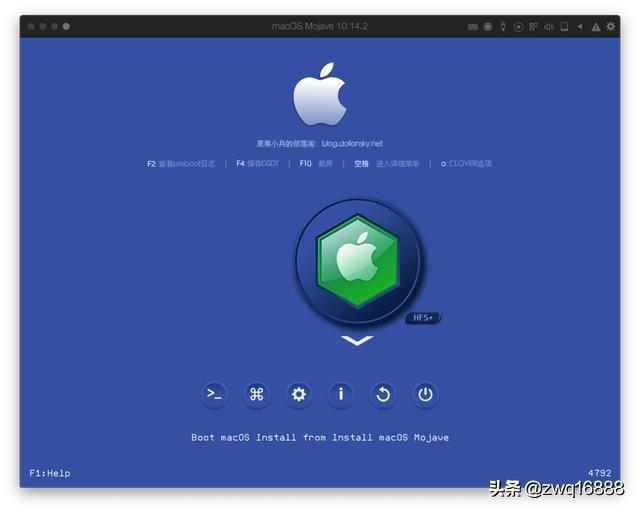
进入CLOVER主界面,直接回车,开始引导macOS
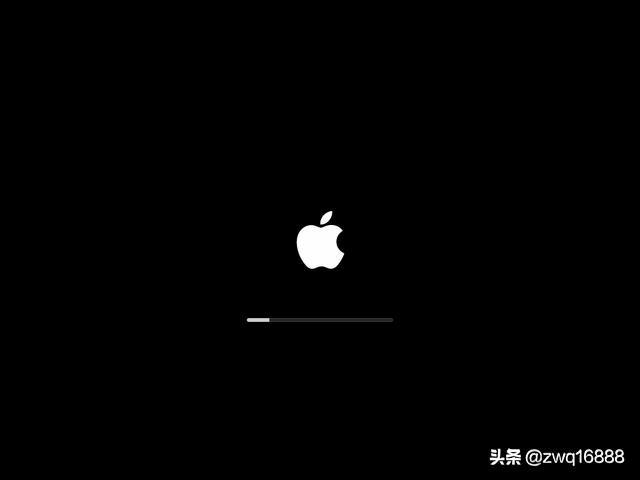
这个过程需要1-2分钟,耐心等待,进入安装程序,语言选择界面
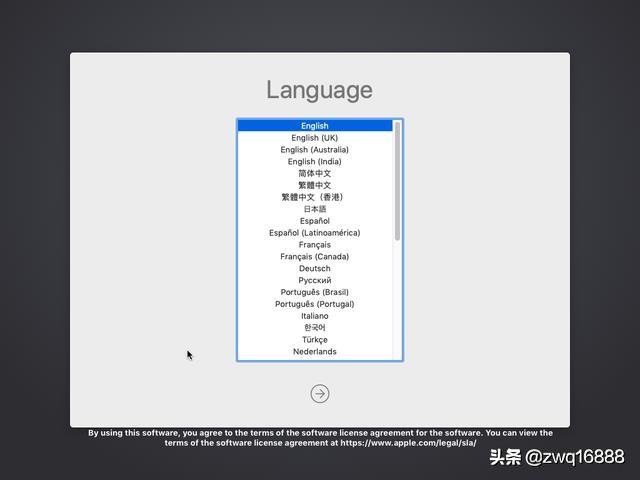
选择简体中文,点击继续
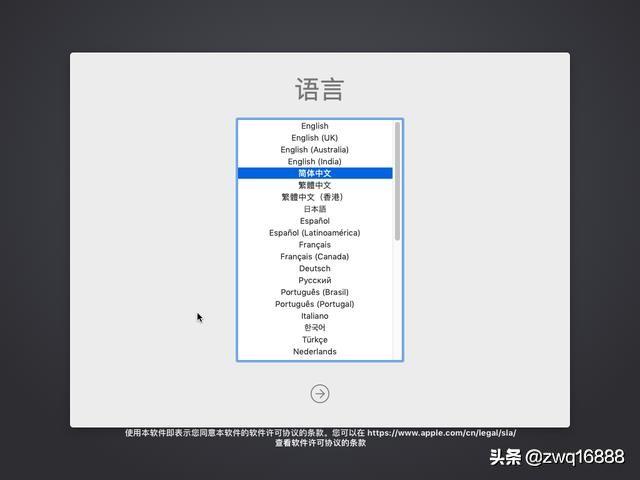
安装导向,点击继续
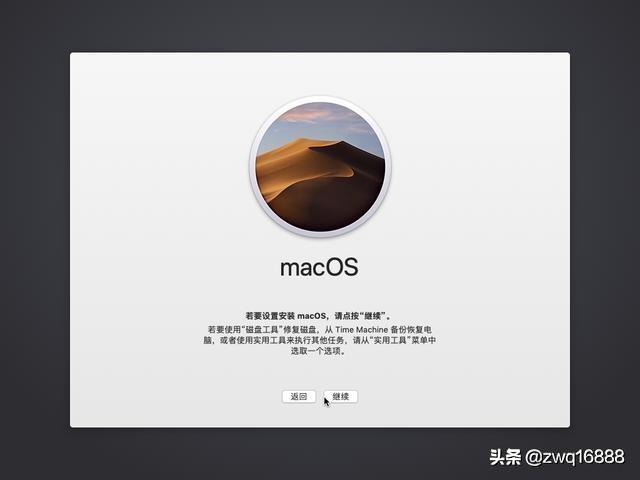
点击继续阅读许可协议
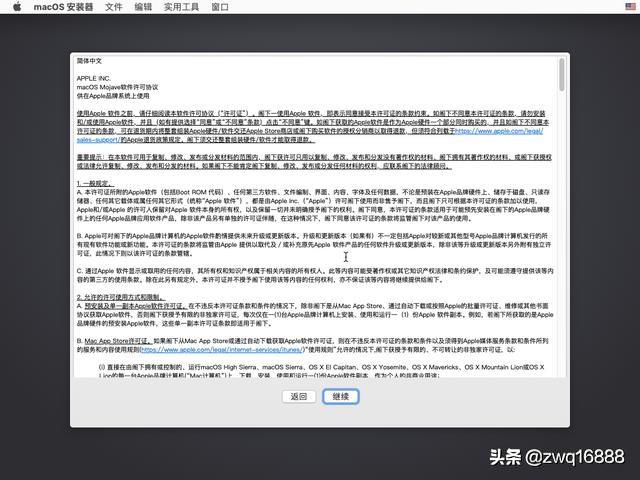
点击同意,继续
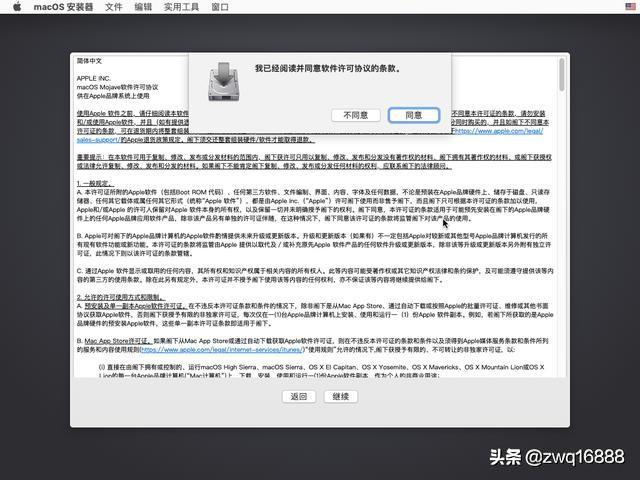
安装界面出现在这里,您可以选择安装磁盘
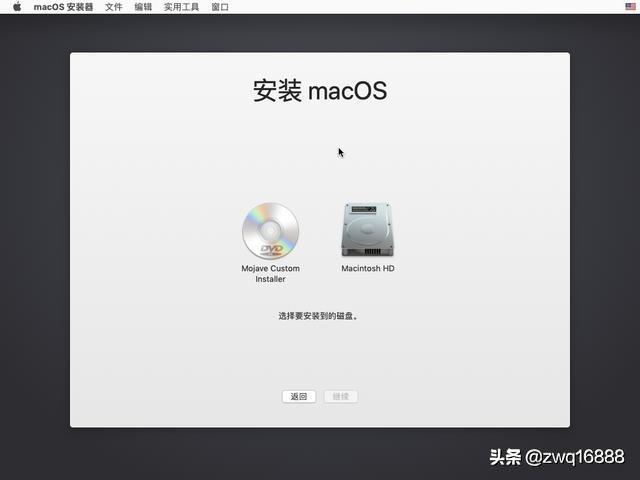
单击菜单上的实用工具?磁盘工具
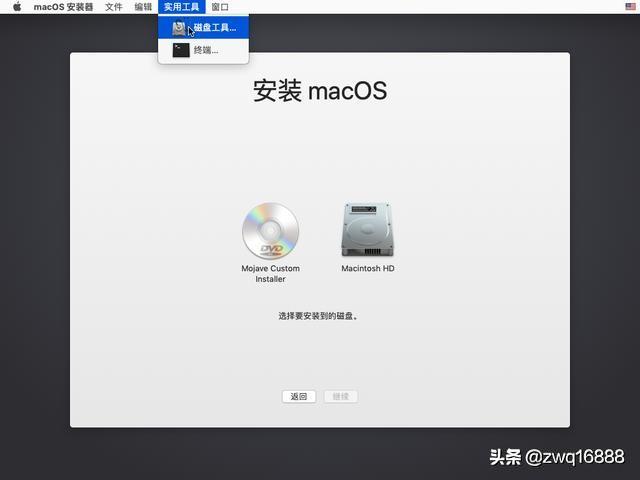
磁盘工具,磁盘工具中的操作涉及到您的数据安全。操作前请仔细确认,否则本站将不承担由此产生的一切后果。
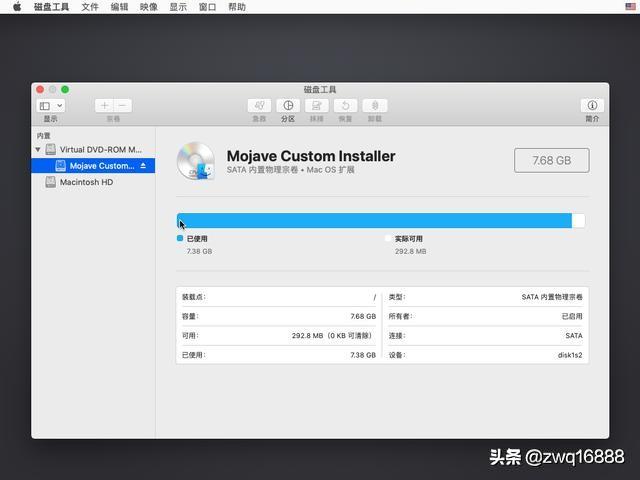
点击显示窗口左上角,选择显示所有设备
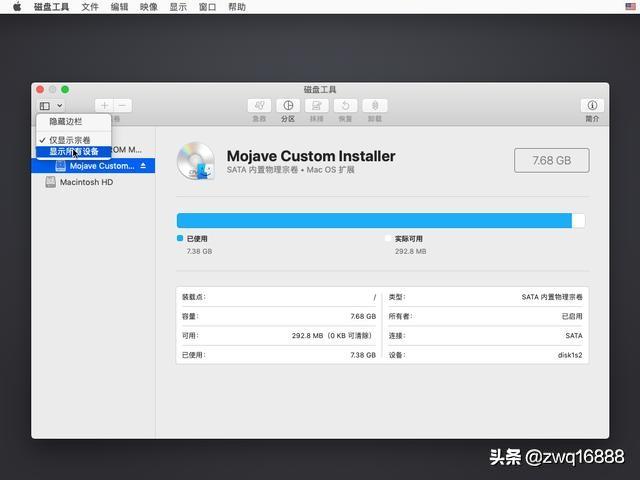
选择APPLE SSD macOS-0 SSD Media本例为虚拟机中磁盘的名称,请根据您的设备选择相应的磁盘
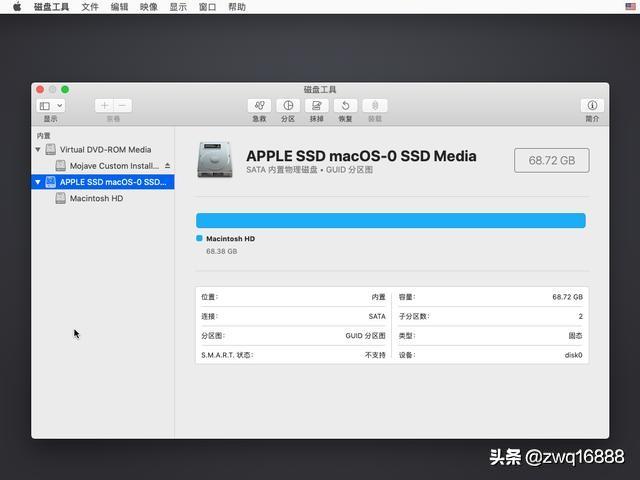
点击抹掉,假设你的磁盘是空的,或者数据已经备份了,别怪我没有提醒你!!!!
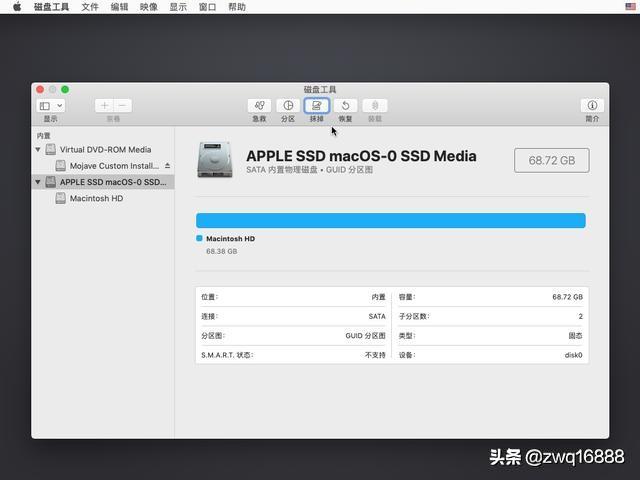
输入弹出窗口:名称:MAC;格式:Mac OS扩展(日志式);方案:GUID分区图,点击按钮前,请再次确认您的磁盘已提前备份数据
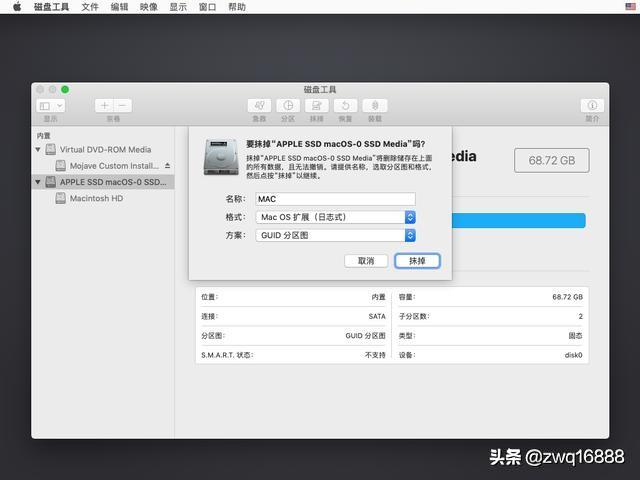
点击抹除,然后等待操作结束
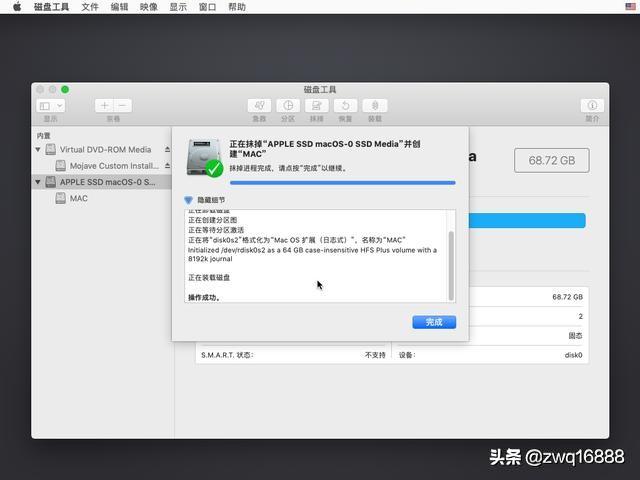
点击完成,选择退出磁盘工具或按下窗口左上角的红色按钮
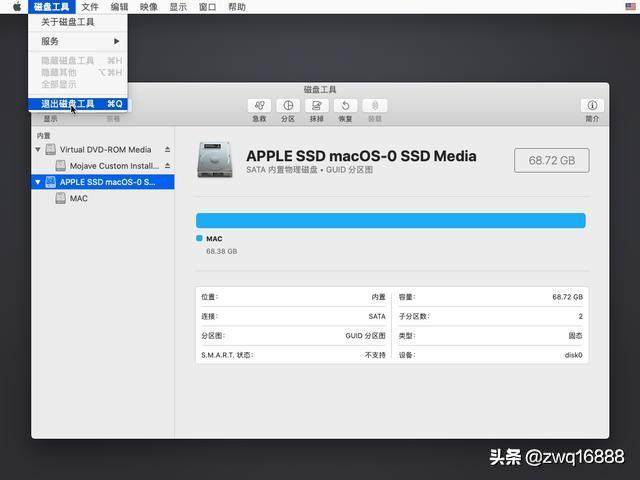
返回安装界面
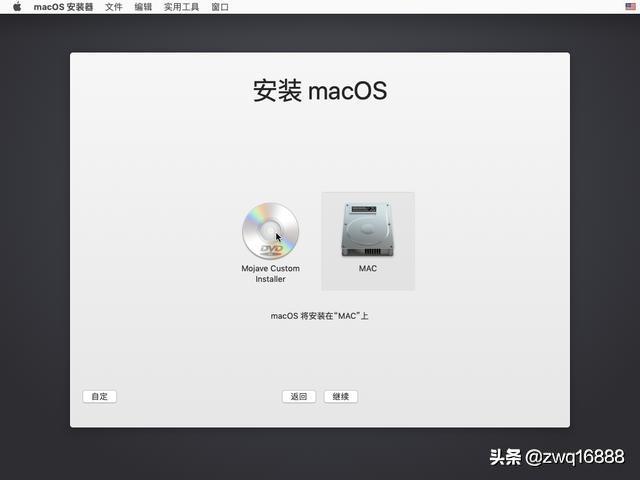
选择MAC磁盘,点击继续
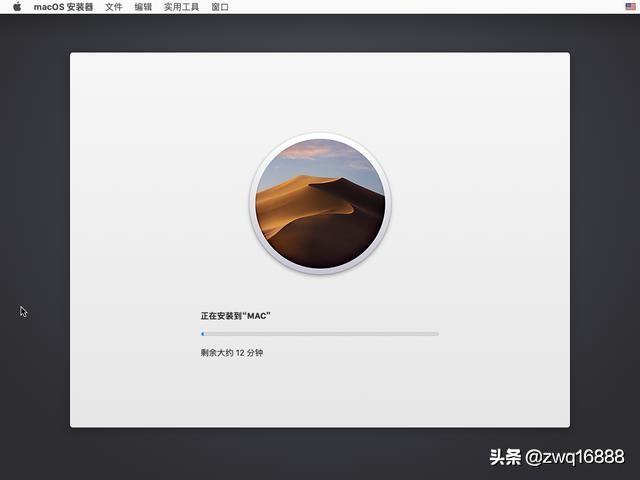
它会把USB安装盘上的安装文件预复制到要安装的系统分区,通常持续1-2分钟
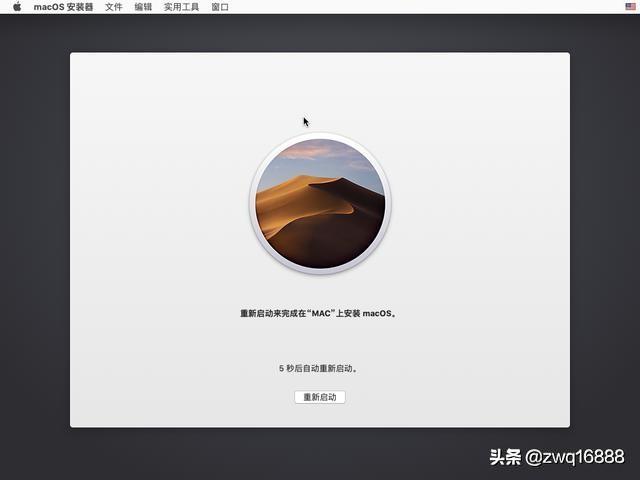
重启后继续安装,安装期间自动重启2-3次
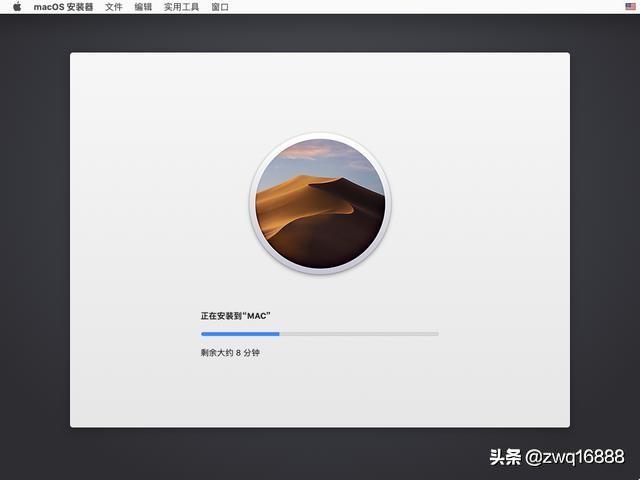
重启动作之所以重启,是因为macOS 10.13.x开始,苹果将默认HFS磁盘分区强行换成APFS分区将在第二次重启后进行 HFS?APFS 转换动作,转换成功后,继续安装过程。
第二阶段的安装将有两个界面,一个是直接安装不进入安装界面,另一个是直接安装进入安装界面,需要注意的是,无论哪个界面,鼠标和键盘都被禁止,你需要做的就是耐心等待安装完成
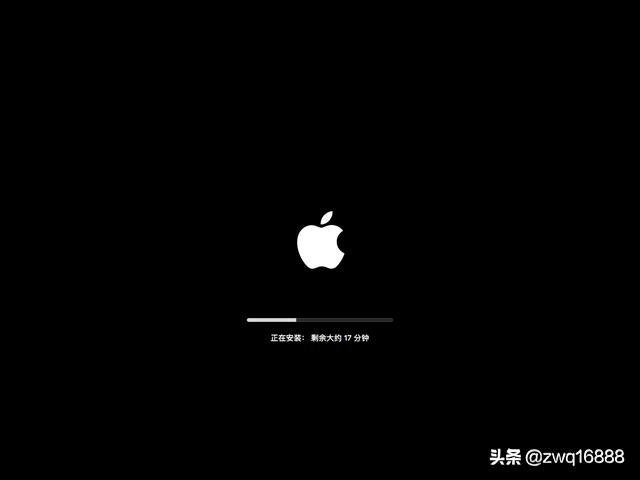
设置向导
选国:中国
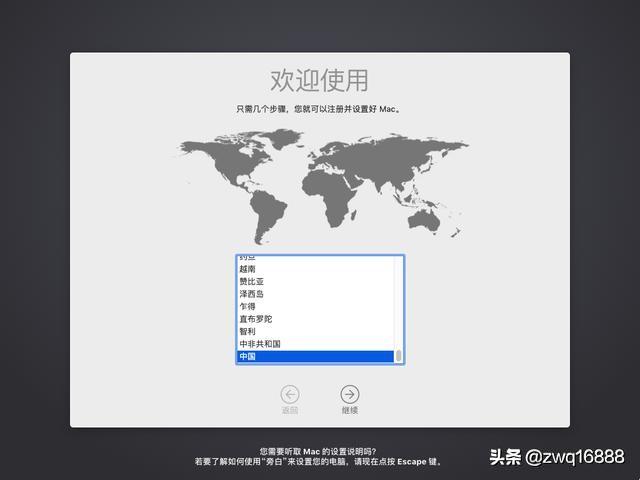
设置键盘
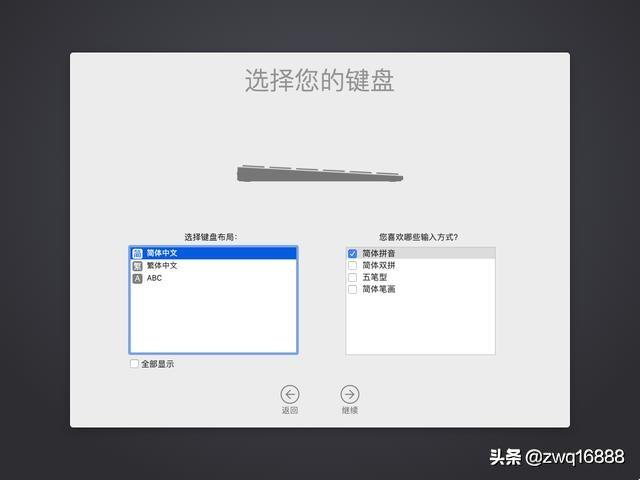
您可以添加您熟悉的输入方法,然后点击继续,数据和隐私,阅读后点击继续
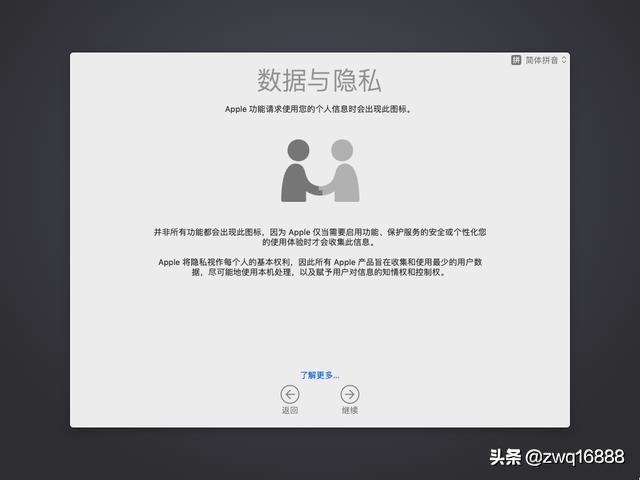
选择不传输任何信息,点击继续
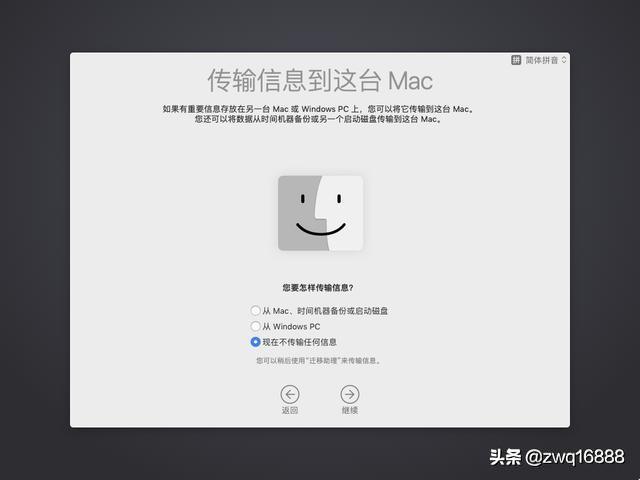
点击后面的设置
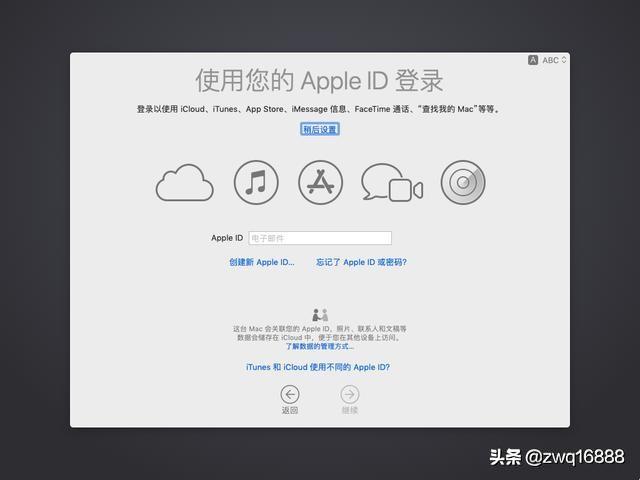
你确定要用中法。Apple ID来登录吗?,点击跳过
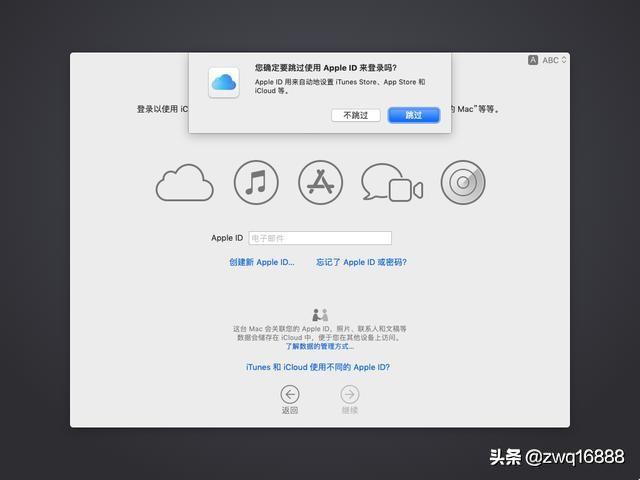
点击同意条款和条件
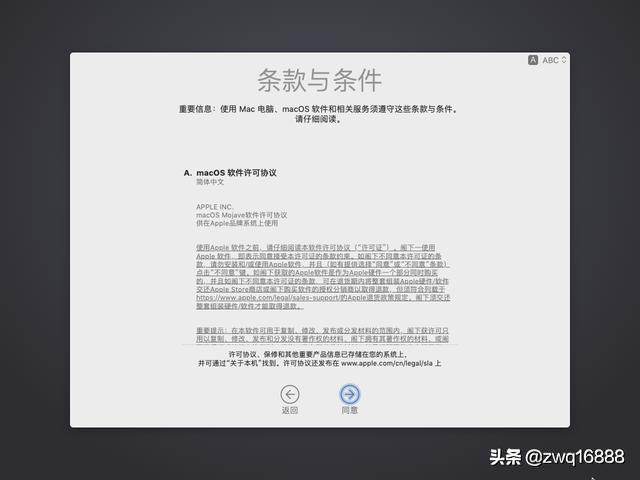
出现我已经阅读并同意\\"macOS软件许可协议\\",点击同意
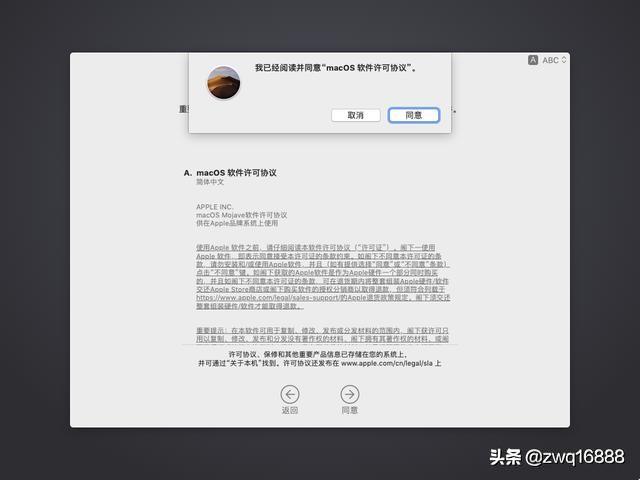
创建计算机用户窗口,输入用户名和密码,点击继续
创建计算机用户
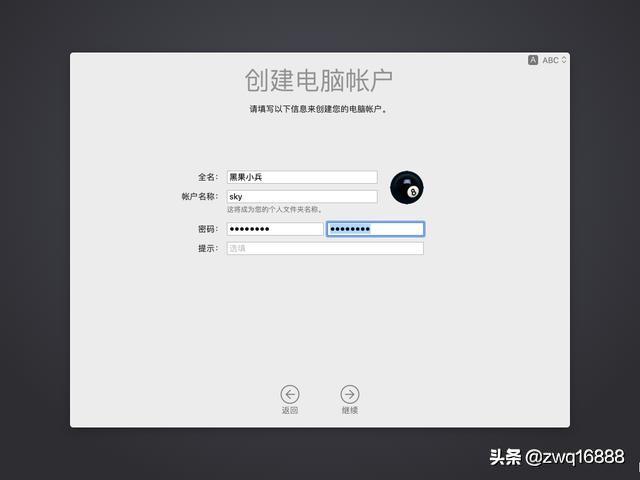
该系统将创建初始用户,然后快速设置
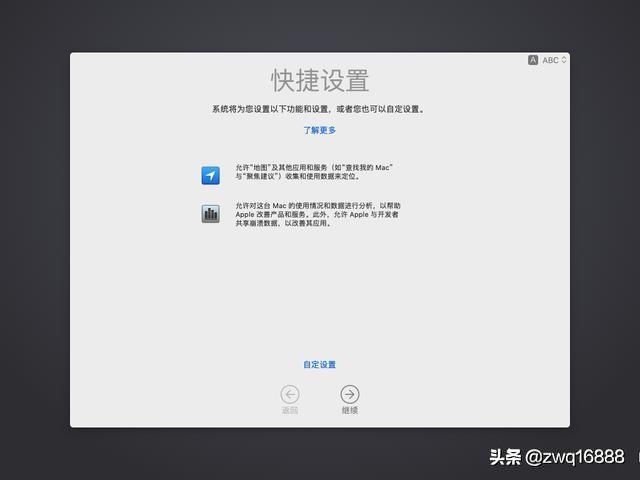
弹出界面,让您选择外观,您可以根据个人喜好选择浅色主题或深色主题,点击继续
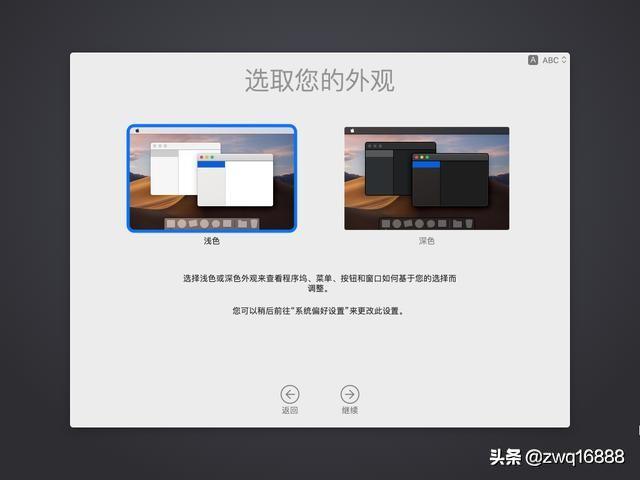
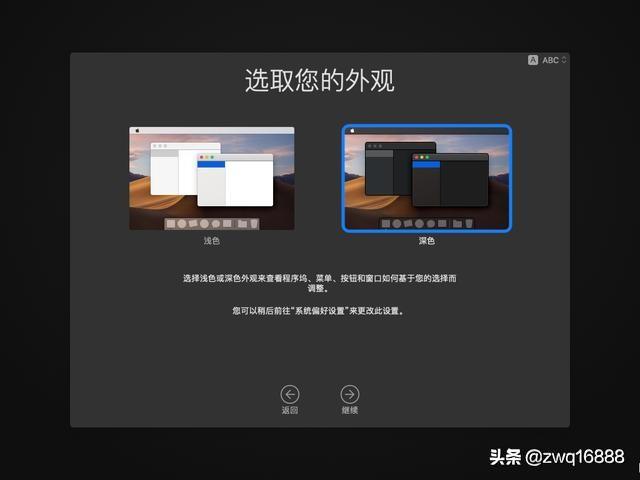
设置你的出现Mac,请稍后完成设置导向
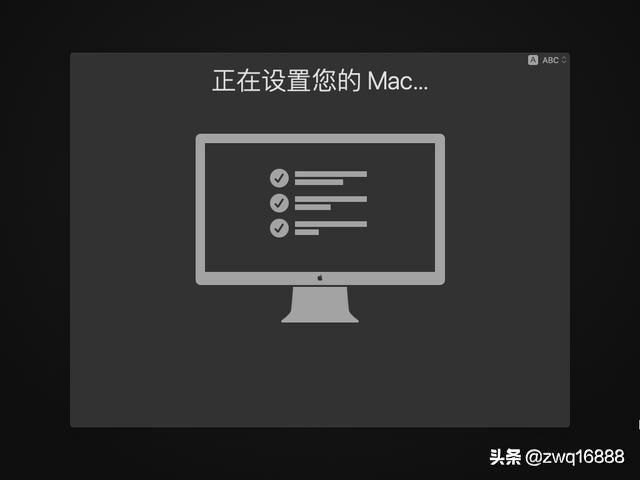
设置导向完成,并根据不同的主题进入不同的界面
进入桌面
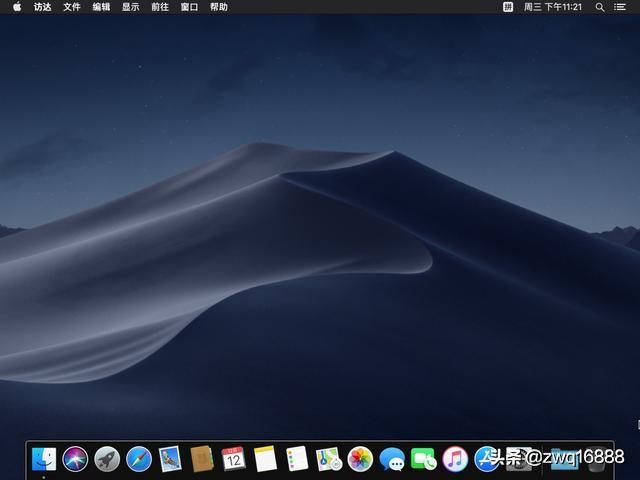
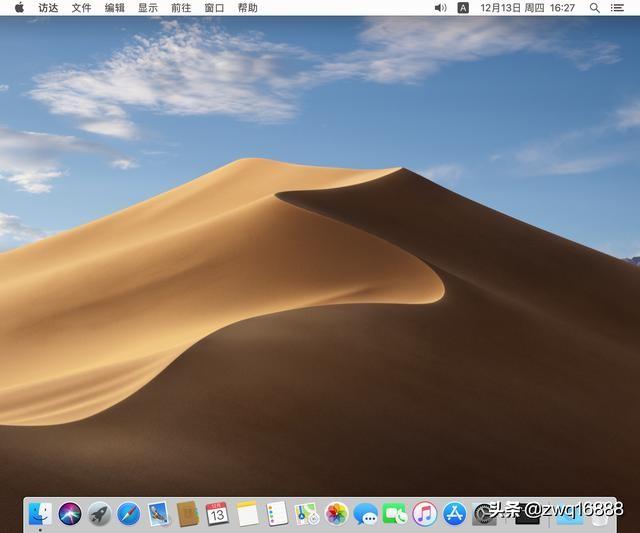
桌面出现后,完成了整个安装导向。
安装后的系统设置
系统安装后,你可以先喝一杯咖啡,兴奋一会儿,还有更艰巨的任务等着你?
在U盘上教你EFI复制到磁盘EFI分区,脱离USB运行[macOS篇]
新系统安装成功后,EFI还在U盘里,U盘使用系统不能一直挂着。如果你想在这个时候把U盘放进去EFI复制到磁盘EFI分区,却苦于找不到看不见。EFI这个时候是分区的时候了diskutil登场了。
diskutil命令的基本用法:
检查磁盘分区表
1、/dev/disk0(internal, physical):
#:TYPENAMESIZEIDENTIFIER
0:GUID_partition_scheme256 GBdisk0
1:EFIEFI200 MBdisk0s1
2:Apple_HFSMAC128 GBdisk0s2
3:Microsoft Basic DataWIN10127.7 GBdisk0s3
/dev/disk1(internal, physical):
#:TYPENAMESIZEIDENTIFIER
0:GUID_partition_scheme16 GBdisk1
1:EFIEFI200 MBdisk1s1
2:Apple_HFSInstall macOS Sierra15.8 GBdisk1s2
挂载磁盘EFI分区
1sudo diskutil mount disk0s1
挂载U盘EFI分区
1sudo diskutil mount disk1s1
打开Finder,注意后面有个.
1open .
左侧会显示挂两个EFI分区,U盘EFI所有目录都复制到磁盘上EFI分区即可。
合并EFI分区
这里有一点需要注意:假如以前安装过Windows如果是系统,就会存在EFI目录,只是EFI的目录下面只有BOOT和Microsoft如果你想添加这两个目录,如果你想添加它们macOS的Clover引导的话,可以将USB的EFI分区里面的EFI目录下面的CLOVER复制到磁盘中EFI目录下,即执行**合并**的操作,让EFI同时支持WINDOWS和macOS的引导.不要全部复制,否则可能会造成EFI无法启动Windows.
复制EFI分区
在磁盘上EFI如果分区空,可以直接USB的EFI分区下面的EFI目录直接复制到磁盘上的EFI分区里.
在U盘上教你EFI复制到磁盘EFI分区,脱离USB运行[Windows篇]
挂载EFI分区
Windows在操作系统下打开cmd输入命令:窗口:
1 diskpart2 list disk # 磁盘列表3 select disk n # 选择EFI分区所在的磁盘,n为磁盘号4 list partition # 磁盘分区列表5 select partition n # 选择EFI分区,n为EFI分区号6 set id=\\"ebd0a0a2-b9e5-4433-87c0-68b6b72699c7\\"# 设置为EFI分区7 assign letter=X # x为EFI分区盘符
您可以同时重复输入命令并加载USB的EFI分区和磁盘的EFI分区
打开资源管理器,会有一个磁盘符合X,格式化为Xfat32格式,将USB的EFI分区下面的EFI目录复制到安装磁盘的目录EFI分区下
合并EFI分区
这里有一点需要注意:假如以前安装过Windows如果是系统,就会存在EFI的目录,只是EFI以下只有目录BOOT和Microsoft如果你想添加这两个目录,如果你想添加它们macOS的Clover如果引导,可以USB的EFI分区里面的EFI目录下面的CLOVER复制到磁盘中EFI目录下,即执行合并的操作,让EFI同时支持WINDOWS和macOS的引导.不要全部复制,否则可能会造成EFI无法启动Windows.
复制EFI分区
在磁盘上EFI分区为空,可以直接将USB的EFI分区下面的EFI目录直接复制到磁盘上EFI分区里.
添加UEFI引导选项
使用工具:BOOTICE
操作过程:
打开BOOTICE选择物理磁盘,选择目标磁盘,点击分区管理,弹出分区管理窗口,点击分配盘符,为ESP分区分配一个盘符,点击确定
2.选择UEFI,点击修改启动序列,点击添加按钮,填写菜单标题:CLOVER,选择启动文件,选择打开窗口ESP分区下的目录\\EFI\\CLOVER\\CLOVERX64.EFI,点击保存当前启动项设置
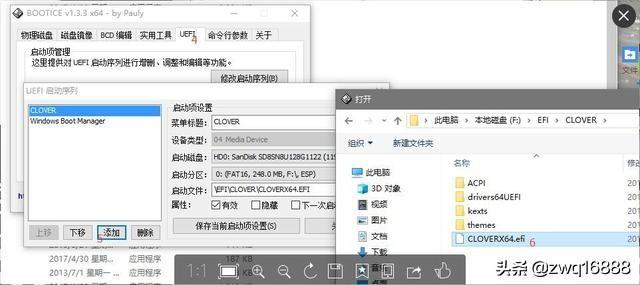
完善驱动
声卡:型号为ALC236,注入ID:2,使用AppleALC假冒,加载顺利;修正;HDMI Audio安装系统后,请安装输出信息ALCPlugFix_for_ALC_node12_19声卡守护过程,耳麦工作正常;网卡:REALTEK 10EC:B822的无 线网